Konfigurace úloh v kapacitě Premium
Tento článek obsahuje seznam úloh pro Power BI Premium a popisuje jejich kapacity.
Poznámka:
Úlohy je možné povolit a přiřadit ke kapacitě pomocí rozhraní REST API kapacit .
Podporované úlohy
Úlohy dotazů jsou optimalizované pro prostředky určené skladovou jednotkou kapacity Premium a jsou omezené. Kapacity Premium také podporují další úlohy, které můžou využívat prostředky vaší kapacity.
Následující seznam úloh popisuje, které skladové položky Premium podporují jednotlivé úlohy:
AI – Všechny skladové položky jsou podporované kromě skladových položek EM1/A1 .
Sémantické modely – podporují se všechny skladové položky.
Toky dat – Podporují se všechny skladové položky.
Stránkované sestavy – Podporují se všechny skladové položky.
Konfigurovat úlohy
Chování úloh můžete ladit konfigurací nastavení úloh pro vaši kapacitu.
Důležité
Všechny úlohy jsou vždy povolené a nelze je zakázat. Vaše prostředky kapacity spravuje Power BI podle využití kapacity.
Konfigurace úloh na portálu pro správu Power BI
Přihlaste se k Power BI pomocí přihlašovacích údajů účtu správce.
V záhlaví stránky vyberte ...>Portál pro správu nastavení>
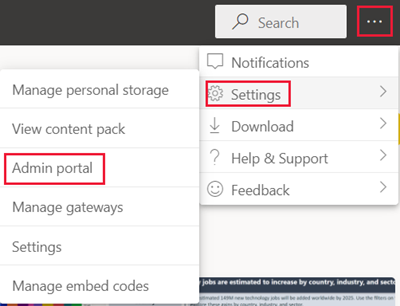
Přejděte na Nastavení kapacity a na kartě Power BI Premium vyberte kapacitu.
Rozbalte úlohy.
Nastavte hodnoty pro každou úlohu podle vašich specifikací.
Vyberte Použít.
Monitorování úloh
Pomocí aplikace Microsoft Fabric Capacity Metrics můžete monitorovat aktivitu vaší kapacity.
Důležité
Pokud u vaší kapacity Power BI Premium dochází k vysokému využití prostředků, což vede k problémům s výkonem nebo spolehlivostí, můžete dostávat e-maily s oznámením, abyste mohli problém identifikovat a vyřešit. To může být zjednodušený způsob řešení potíží s přetíženými kapacitami. Další informace najdete v tématu Oznámení.
AI (Preview)
Úloha AI umožňuje používat kognitivní služby a automatizované strojové učení v Power BI. K řízení chování úloh použijte následující nastavení.
| Název nastavení | Popis |
|---|---|
| Maximální paměť (%)1 | Maximální procento dostupné paměti, kterou můžou procesy AI používat v kapacitě. |
| Povolit použití z Power BI Desktopu | Toto nastavení je vyhrazené pro budoucí použití a nezobrazuje se ve všech tenantech. |
| Povolit vytváření modelů strojového učení | Určuje, jestli obchodní analytici můžou trénovat, ověřovat a volat modely strojového učení přímo v Power BI. Další informace najdete v tématu Automatizované strojové učení v Power BI (Preview). |
| Povolení paralelismu pro požadavky AI | Určuje, jestli se požadavky umělé inteligence můžou spouštět paralelně. |
1 Premium nevyžaduje změnu nastavení paměti. Paměť v premium je automaticky spravována základním systémem.
Sémantické modely
Tato část popisuje následující nastavení úloh sémantických modelů:
Nastavení Power BI
Pomocí nastavení v následující tabulce můžete řídit chování úloh. Nastavení s odkazem mají další informace, které můžete zkontrolovat v určených oddílech pod tabulkou.
| Název nastavení | Popis |
|---|---|
| Maximální paměť (%)1 | Maximální procento dostupné paměti, kterou mohou sémantické modely použít v kapacitě. |
| Koncový bod XMLA | Určuje, že připojení z klientských aplikací dodržují členství ve skupině zabezpečení nastavené na úrovni pracovního prostoru a aplikace. Další informace najdete v tématu Připojení k sémantickým modelům pomocí klientských aplikací a nástrojů. |
| Max Intermediate Row Set Count | Maximální počet přechodných řádků vrácených DirectQuery. Výchozí hodnota je 1 000000 a povolený rozsah je mezi 1 00000 a 2147483646. Horní limit může být potřeba dále omezit na základě toho, co zdroj dat podporuje. |
| Maximální velikost sémantického modelu offline (GB) | Maximální velikost sémantického modelu offline v paměti. Jedná se o komprimovanou velikost disku. Výchozí hodnota je 0, což je nejvyšší limit definovaný skladovou jednotkou. Povolený rozsah je mezi 0 a limitem velikosti kapacity. |
| Maximální počet řádků výsledků | Maximální počet řádků vrácených v dotazu DAX. Výchozí hodnota je 2147483647 a povolený rozsah je mezi 1 0000 a 2147483647. |
| Limit paměti dotazu (%) | Maximální procento dostupné paměti v úloze, které lze použít k provádění dotazu MDX nebo DAX. Výchozí hodnota je 0, což vede k použití limitu paměti paměti dotazu specifického pro skladovou položku. |
| Časový limit dotazu (sekundy) | Maximální doba před vypršením časového limitu dotazu. Výchozí hodnota je 3600 sekund (1 hodina). Hodnota 0 určuje, že dotazy nebudou vypršení časového limitu. |
| Automatická aktualizace stránky | Přepínač Zapnuto/Vypnuto, aby pracovní prostory Premium měly sestavy s automatickou aktualizací stránky na základě pevných intervalů. |
| Minimální interval aktualizace | Pokud je automatická aktualizace stránky zapnutá, minimální povolený interval pro interval aktualizace stránky. Výchozí hodnota je pět minut a minimální povolená hodnota je jedna sekunda. |
| Míra detekce změn | Přepínač Zapnuto/Vypnuto, aby pracovní prostory Premium měly sestavy s automatickou aktualizací stránky na základě detekce změn. |
| Minimální interval provádění | Pokud je míra detekce změn zapnutá, minimální interval spuštění může dotazovat na změny dat. Výchozí hodnota je pět sekund a minimální povolená hodnota je jedna sekunda. |
1 Premium nevyžaduje změnu nastavení paměti. Paměť v premium je automaticky spravována základním systémem.
Max Intermediate Row Set Count
Toto nastavení použijte k řízení dopadu sestav náročných na prostředky nebo špatně navržených sestav. Když dotaz na sémantický model DirectQuery způsobí velmi velký výsledek ze zdrojové databáze, může to způsobit prudké zvýšení využití paměti a režijní náklady na zpracování. Tato situace může vést k jiným uživatelům a sestavám, které mají málo prostředků. Toto nastavení umožňuje správci kapacity upravit, kolik řádků může jednotlivý dotaz načíst ze zdroje dat.
Pokud může kapacita podporovat více než jeden milion řádků a máte velký sémantický model, zvyšte toto nastavení a načtěte více řádků.
Toto nastavení má vliv jenom na dotazy DirectQuery, zatímco maximální počet sad řádků výsledků má vliv na dotazy DAX.
Maximální velikost sémantického modelu offline
Pomocí tohoto nastavení zabráníte tvůrcům sestav v publikování velkého sémantického modelu, který by mohl negativně ovlivnit kapacitu. Power BI nedokáže určit skutečnou velikost v paměti, dokud se do paměti nenačte sémantický model. Je možné, že sémantický model s menší offline velikostí může mít větší nároky na paměť než sémantický model s větší velikostí offline.
Pokud máte existující sémantický model, který je větší než vámi zadaná velikost tohoto nastavení, nenačte se sémantický model, když se k němu uživatel pokusí získat přístup. Sémantický model se také nemusí načíst, pokud je větší než maximální paměť nakonfigurovaná pro úlohy sémantických modelů.
Toto nastavení platí pro modely v malém formátu úložiště sémantických modelů (formát ABF) i ve formátu úložiště velkých sémantických modelů (PremiumFiles), i když se offline velikost stejného modelu může lišit, když je uložená v jednom formátu v jiném. Další informace najdete v tématu Velké modely v Power BI Premium.
Pro zajištění výkonu systému se použije dodatečný pevný strop specifický pro skladovou položku pro maximální velikost offline sémantického modelu bez ohledu na nakonfigurovanou hodnotu. Dodatečný pevný strop specifický pro skladovou položku v následující tabulce se nevztahuje na sémantické modely Power BI uložené ve formátu úložiště velkých sémantických modelů.
| Skladová jednotka (SKU) | Limit1 |
|---|---|
| F2 | 1 GB |
| F4 | 2 GB |
| F8/EM1/A1 | 3 GB |
| F16/EM2/A2 | 5 GB |
| F32/EM3/A3 | 6 GB |
| F64/P1/A4 | 10 GB |
| F128/P2/A5 | 10 GB |
| F256/P3/A6 | 10 GB |
| F512/P4/A7 | 10 GB |
| F1024/P5/A8 | 10 GB |
| F2048 | 10 GB |
1Pevný strop pro maximální velikost sémantického modelu offline (malý formát úložiště).
Max Result Row Set Count
Toto nastavení použijte k řízení dopadu sestav náročných na prostředky nebo špatně navržených sestav. Pokud tento limit dosáhnete v dotazu DAX, zobrazí se uživateli sestavy následující chyba. Měli by zkopírovat podrobnosti o chybě a kontaktovat správce.
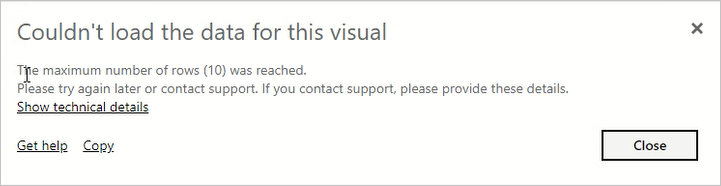
Toto nastavení má vliv jenom na dotazy DAX, zatímco maximální počet dočasných nastavení řádků má vliv na dotazy DirectQuery.
Omezení paměti dotazů
Toto nastavení použijte k řízení dopadu sestav náročných na prostředky nebo špatně navržených sestav. Některé dotazy a výpočty můžou vést k přechodným výsledkům, které využívají velké množství paměti v kapacitě. Tato situace může způsobit velmi pomalé spouštění jiných dotazů, vyřazení jiných sémantických modelů z kapacity a vést k chybám nedostatku paměti pro ostatní uživatele kapacity.
Toto nastavení platí pro všechny dotazy DAX a MDX, které jsou spouštěny sestavami Power BI, analyzovat v excelových sestavách a dalšími nástroji, které se můžou připojit přes koncový bod XMLA.
Operace aktualizace dat můžou také spouštět dotazy DAX v rámci aktualizace dlaždic řídicího panelu a mezipaměti vizuálů po aktualizaci dat v sémantickém modelu. Tyto dotazy můžou také kvůli tomuto nastavení selhat, což může vést k tomu, že se operace aktualizace dat zobrazuje ve stavu selhání, i když se data v sémantickém modelu úspěšně aktualizovala.
Výchozí nastavení je 0, což vede k použití následujícího automatického limitu paměti dotazu specifického pro skladovou položku.
| Skladová jednotka (SKU) | Omezení paměti automatického dotazu |
|---|---|
| F2 | 1 GB |
| F4 | 1 GB |
| F8/EM1/A1 | 1 GB |
| F16/EM2/A2 | 2 GB |
| F32/EM3/A3 | 5 GB |
| F64/P1/A4 | 10 GB |
| F128/P2/A5 | 10 GB |
| F256/P3/A6 | 10 GB |
| F512/P4/A7 | 20 GB |
| F1024/P5/A8 | 40 GB |
| F2048 | 40 GB |
Limit dotazu pro pracovní prostor, který není přiřazený ke kapacitě Premium, je 1 GB.
Časový limit dotazu
Pomocí tohoto nastavení můžete udržovat lepší kontrolu nad dlouhotrvajícími dotazy, což může způsobit pomalé načítání sestav pro uživatele.
Toto nastavení platí pro všechny dotazy DAX a MDX, které jsou spouštěny sestavami Power BI, analyzovat v excelových sestavách a dalšími nástroji, které se můžou připojit přes koncový bod XMLA.
Operace aktualizace dat můžou také spouštět dotazy DAX v rámci aktualizace dlaždic řídicího panelu a mezipaměti vizuálů po aktualizaci dat v sémantickém modelu. Tyto dotazy můžou také kvůli tomuto nastavení selhat, což může vést k tomu, že se operace aktualizace dat zobrazuje ve stavu selhání, i když se data v sémantickém modelu úspěšně aktualizovala.
Toto nastavení platí pro jeden dotaz, a ne na dobu potřebnou ke spuštění všech dotazů spojených s aktualizací sémantického modelu nebo sestavy. Představte si následující příklad:
- Nastavení časového limitu dotazu je 1200 (20 minut).
- Ke spuštění existuje pět dotazů a každý spustí 15 minut.
Kombinovaný čas pro všechny dotazy je 75 minut, ale limit nastavení není dosažen, protože všechny jednotlivé dotazy běží méně než 20 minut.
Všimněte si, že sestavy Power BI přepíší toto výchozí nastavení mnohem menším časovým limitem pro každý dotaz na kapacitu. Časový limit každého dotazu je obvykle přibližně tři minuty.
Automatická aktualizace stránky
Pokud je tato možnost povolená, automatická aktualizace stránky umožňuje uživatelům ve vaší kapacitě Premium aktualizovat stránky v sestavě v definovaném intervalu pro zdroje DirectQuery. Jako správce kapacity můžete udělat toto:
- Zapnutí a vypnutí automatické aktualizace stránky
- Definování minimálního intervalu aktualizace
Vyhledání nastavení automatické aktualizace stránky:
Na portálu pro správu Power BI vyberte Nastavení kapacity.
Vyberte kapacitu a posuňte se dolů a rozbalte nabídku Úlohy .
Posuňte se dolů do části Sémantické modely .
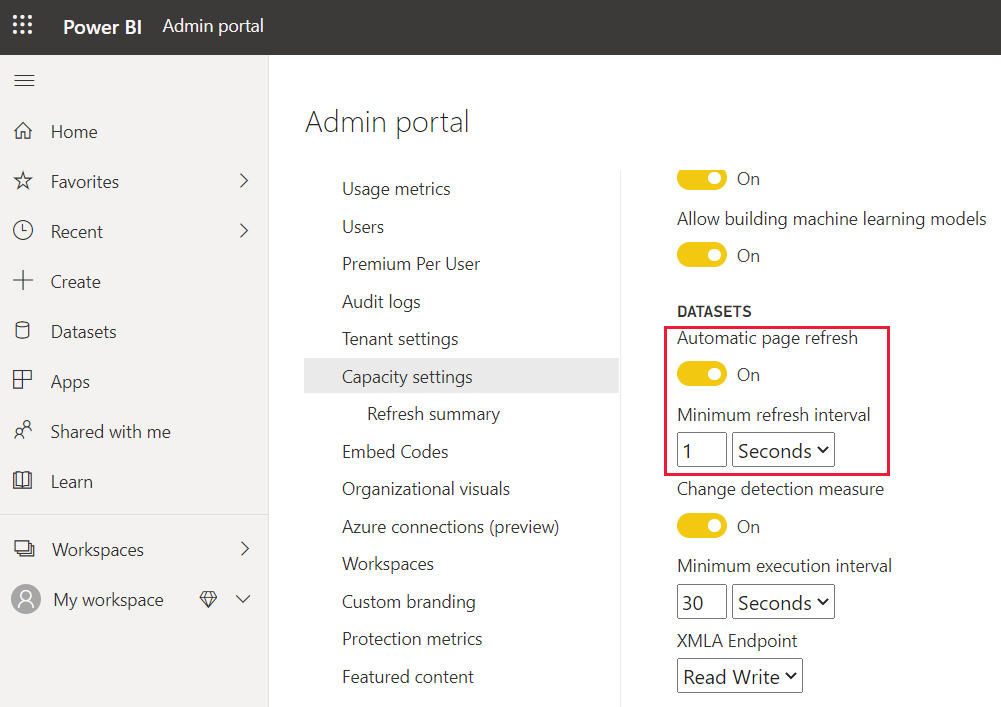
Dotazy vytvořené automatickou aktualizací stránky přejdou přímo do zdroje dat, takže je důležité vzít v úvahu spolehlivost a zatížení těchto zdrojů, když ve vaší organizaci povolíte automatickou aktualizaci stránky.
Vlastnosti serveru Analysis Services
Power BI Premium podporuje další vlastnosti serveru Analysis Services. Pokud chcete tyto vlastnosti zkontrolovat, projděte si vlastnosti serveru ve službě Analysis Services.
Přepínač portálu pro správu
Nastavení vlastností serveru založeného na XMLA služby Analysis Services je ve výchozím nastavení povolené. Když je tato možnost povolená, můžou správci pracovního prostoru měnit chování jednotlivých pracovních prostorů. Změněné vlastnosti se vztahují pouze na tento pracovní prostor. Pokud chcete přepnout nastavení vlastností serveru Analysis Services, postupujte podle následujících kroků.
Přejděte do nastavení kapacity.
Vyberte kapacitu , ve které chcete zakázat vlastnosti serveru Analysis Services.
Rozbalte úlohy.
V sémantických modelech vyberte požadované nastavení pro přepínač Sledovat nastavení pracovního prostoru založeného na XMLA (které může přepsat nastavení kapacity).
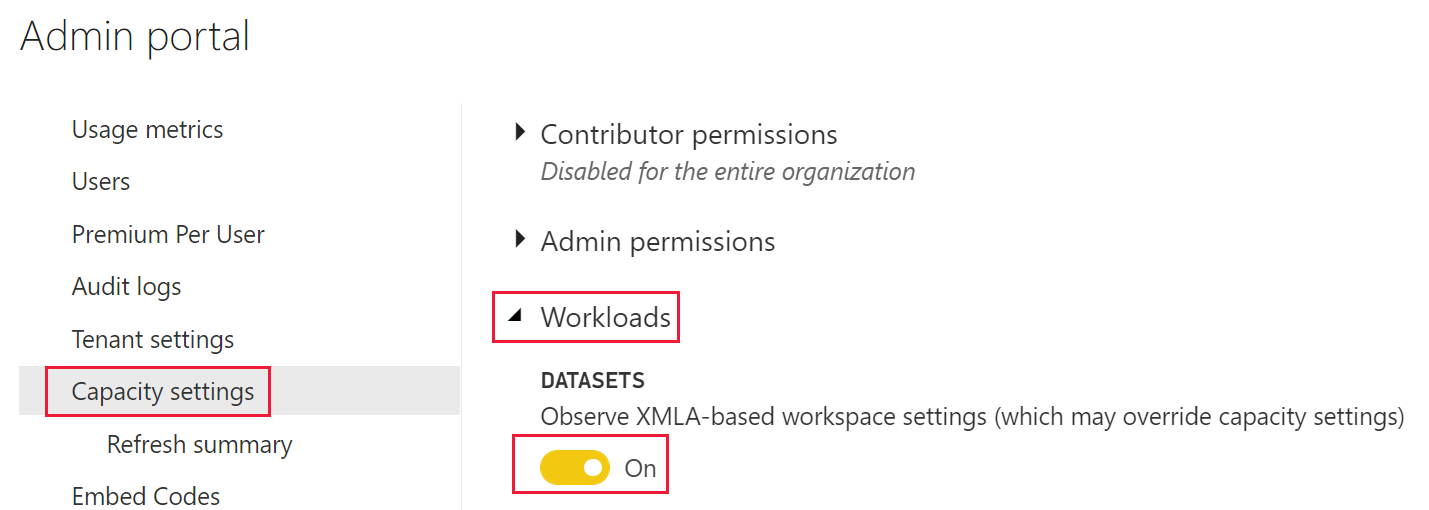
Datové toky
Úloha toků dat umožňuje používat samoobslužnou přípravu dat toků dat k ingestování, transformaci, integraci a obohacení dat. K řízení chování úloh v Premium použijte následující nastavení. Power BI Premium nevyžaduje změnu nastavení paměti. Paměť v premium je automaticky spravována základním systémem.
Vylepšený výpočetní modul toků dat
Pokud chcete využívat výhod nového výpočetního modulu, rozdělte příjem dat do samostatných toků dat a vložte logiku transformace do počítaných entit v různých tocích dat. Tento přístup se doporučuje, protože výpočetní modul funguje na tocích dat, které odkazují na existující tok dat. Nefunguje na tocích dat příjmu dat. Podle těchto pokynů zajistíte, že nový výpočetní modul zpracovává kroky transformace, jako jsou spojení a slučování, pro zajištění optimálního výkonu.
Stránkované sestavy
Úloha stránkovaných sestav umožňuje spouštět stránkované sestavy založené na standardním formátu služby SQL Server Reporting Services v služba Power BI.
Stránkované sestavy nabízejí stejné možnosti jako sestavy služby SQL Server Reporting Services (SSRS), včetně možnosti pro autory sestav přidat vlastní kód. To umožňuje autorům dynamicky měnit sestavy, například měnit barvy textu na základě výrazů kódu.
Odchozí připojení
Odchozí připojení je ve výchozím nastavení zapnuté. Stránkované sestavy umožňují vytvářet požadavky na načítání externích prostředků, jako jsou image, a volat externí rozhraní API a funkce Azure definované pomocí vlastního kódu ve stránkovaných sestavách. Správce prostředků infrastruktury může toto nastavení zakázat na portálu pro správu Power BI.
Pokud se chcete dostat k nastavení odchozího připojení, postupujte takto:
V služba Power BI přejděte na portál pro správu.
Na kartě Power BI Premium vyberte kapacitu, pro kterou chcete zakázat odchozí požadavky stránkovaných sestav.
Rozbalte úlohy.
Přepínač odchozího připojení je v části stránkovaných sestav .
Pokud je vypnutá možnost Zakázat odchozí připojení, je povolené odchozí připojení.
Pokud je zapnutá možnost Zakázat odchozí připojení, odchozí připojení je zakázané.
Po provedení změny vyberte Použít.

Úloha stránkovaných sestav je povolená automaticky a je vždy povolená.